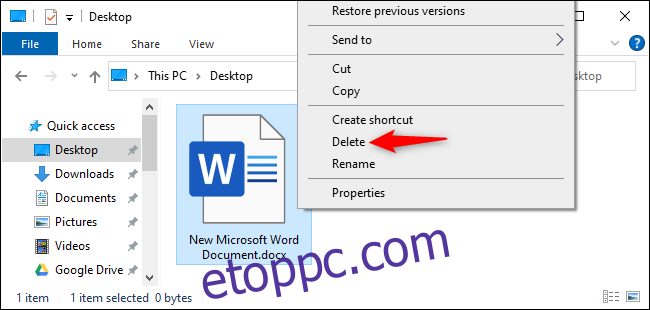A Windows 10 rendszerint a Lomtárba küldi a törölt fájlokat. Addig őrzik őket, amíg ki nem üríti – vagy bizonyos esetekben addig, amíg a Windows 10 automatikusan ki nem üríti a Lomtárat. Így lehet kihagyni a Lomtárat, és azonnal törölni a fájlokat.
Ez nem feltétlenül „törli véglegesen” a fájlokat. A törölt fájlok továbbra is helyreállíthatók, különösen akkor, ha mechanikus merevlemezt használ, nem pedig szilárdtestalapú meghajtót. Javasoljuk a titkosítás használatát az összes fájl védelmére – a teljes lemezes titkosítással az emberek nem tudják visszaállítani a törölt fájlokat anélkül, hogy megkerülnék a titkosítást is.
Egy vagy több fájl azonnali törlése
Egy fájl, mappa vagy több fájl és mappa azonnali törléséhez jelölje ki őket a Fájlkezelőben, és nyomja meg a Shift+Delete billentyűket a billentyűzeten.
Azt is megteheti, hogy jobb gombbal kattintson a fájlokra, tartsa lenyomva a Shift billentyűt, és kattintson a „Törlés” lehetőségre a helyi menüben.
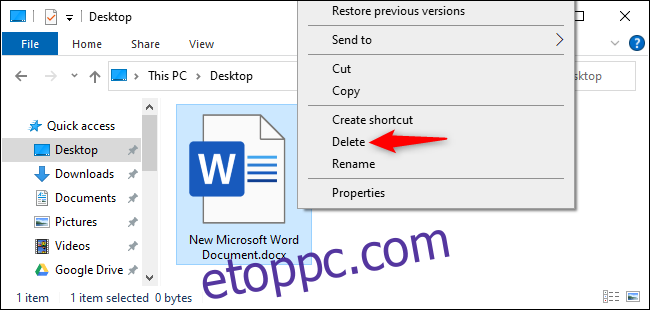
A Windows megkérdezi, hogy véglegesen törölni szeretné-e a fájlt. Kattintson az „Igen” gombra, vagy nyomja meg az Enter billentyűt a megerősítéshez.
Ha ilyen módon törli őket, nem tudja visszaállítani a fájlokat a Lomtárból.
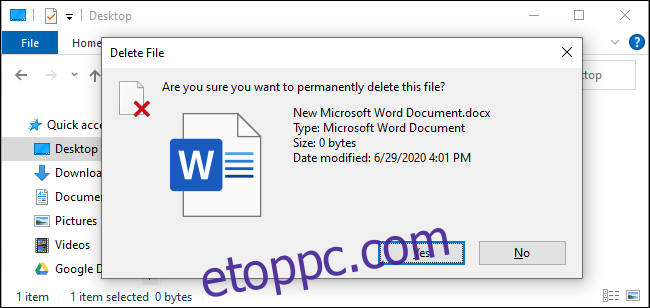
Hogyan lehet mindig kihagyni a Lomtárat
Azt is megmondhatja a Windowsnak, hogy a jövőben hagyja abba a Lomtár használatát. Ehhez kattintson a jobb gombbal a „Lomtár” ikonra, és válassza a „Tulajdonságok” lehetőséget.
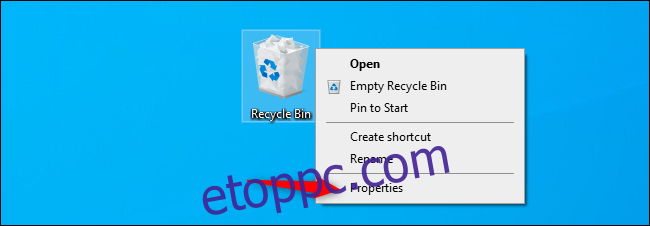
Engedélyezze a „Ne helyezzen át fájlokat a Lomtárba” lehetőséget. Törlés után azonnal távolítsa el a fájlokat.” opció itt.
Vegye figyelembe, hogy a Windows különböző Lomtár-beállításokat használ a különböző meghajtókhoz. Ha például töröl egy fájlt a C: meghajtón, az a C: meghajtó Lomtárába kerül. Ha töröl egy fájlt a D: meghajtón, az a D: meghajtó Lomtárába kerül.
Tehát, ha több meghajtója van, akkor mindegyiket ki kell jelölnie az itteni listából, és módosítania kell minden egyes meghajtó beállítását, amelyen módosítani szeretné.
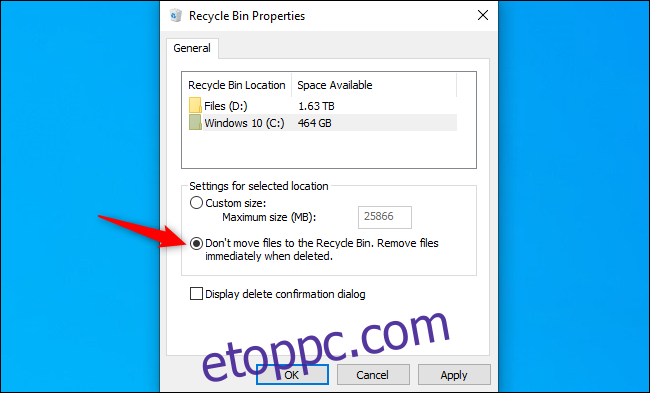
Kattintson az „OK” gombra a beállítások mentéséhez.
Vigyázat: A jövőben törölt fájlok azonnal törlődnek, mintha a Shift+Delete opciót használta volna. Ha véletlenül megnyomja a Törlés gombot néhány kiválasztott fájl mellett, azok azonnal eltűnnek, és nem tudja visszaállítani őket.
Emiatt érdemes lehet aktiválni a „Törlés megerősítését kérő párbeszédpanel megjelenítése” opciót. A fájlok törlésekor minden alkalommal meg kell erősítenie a választását.